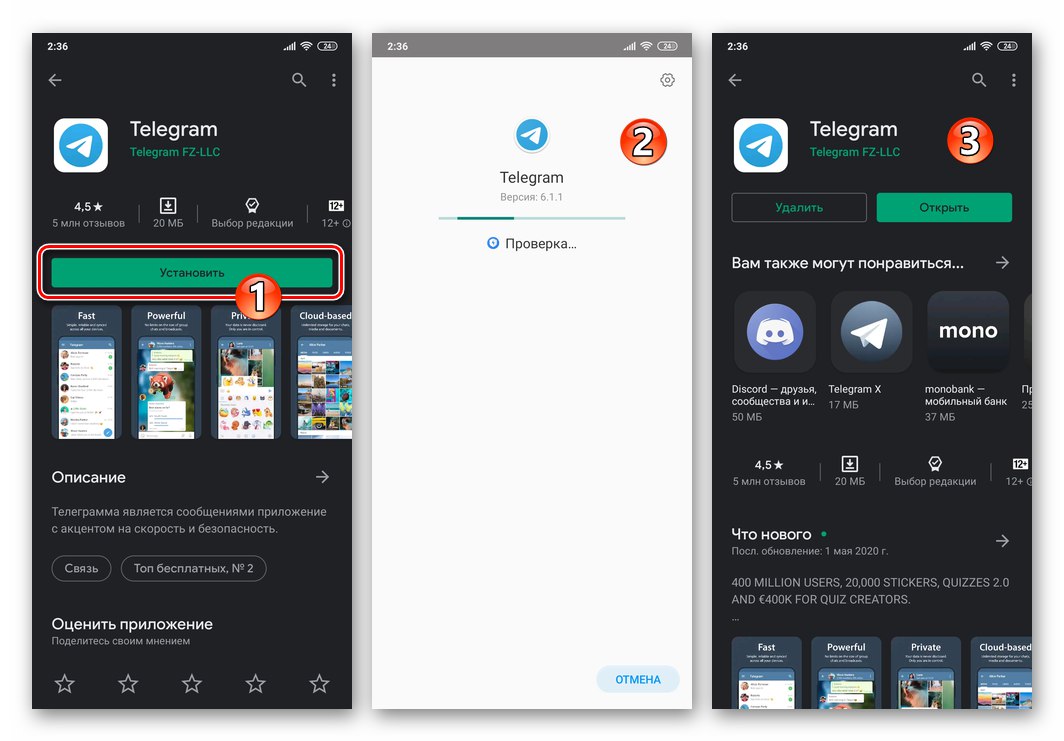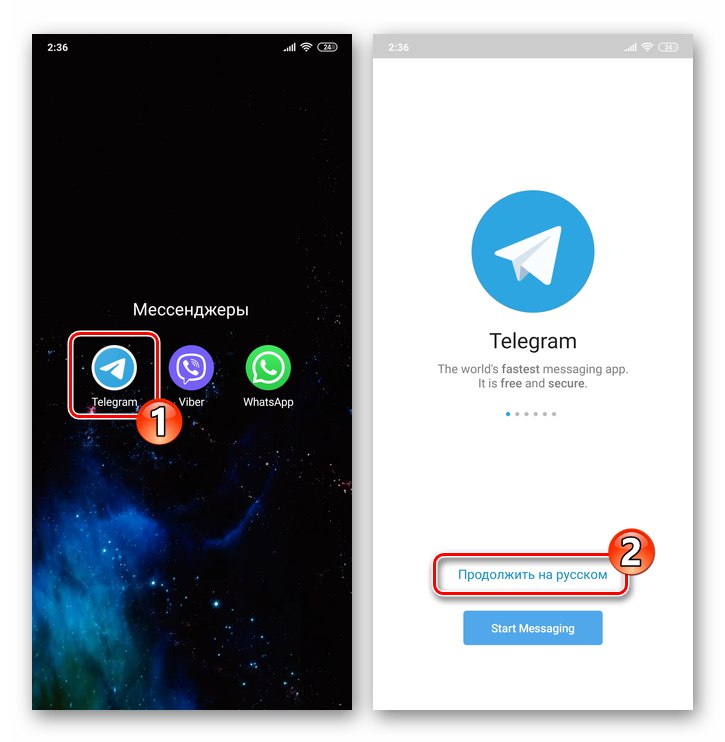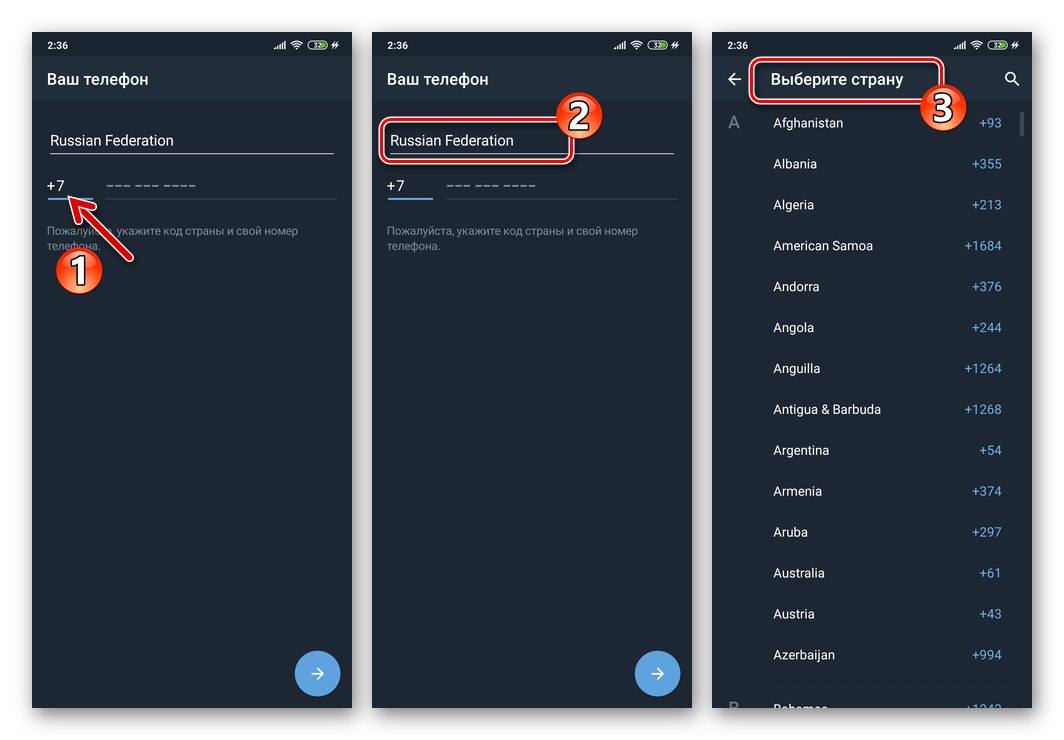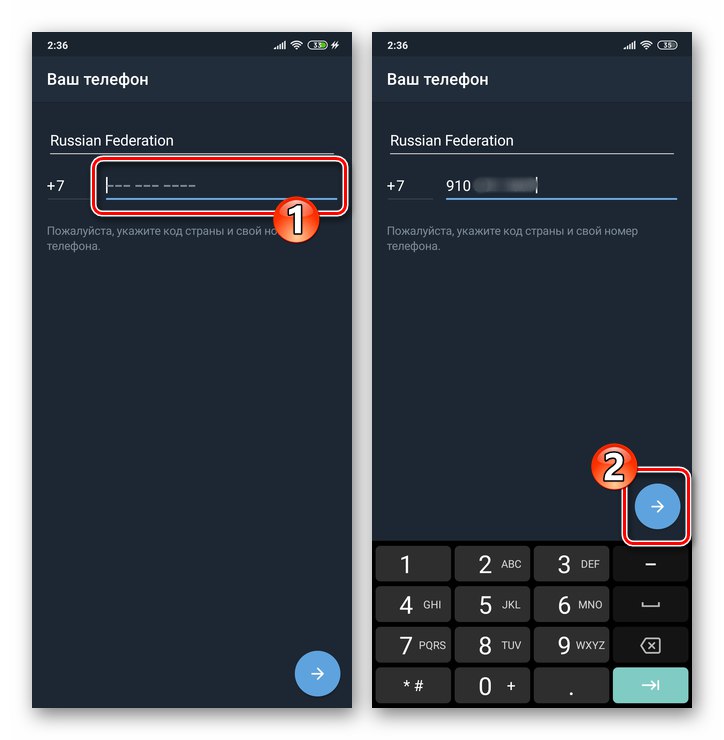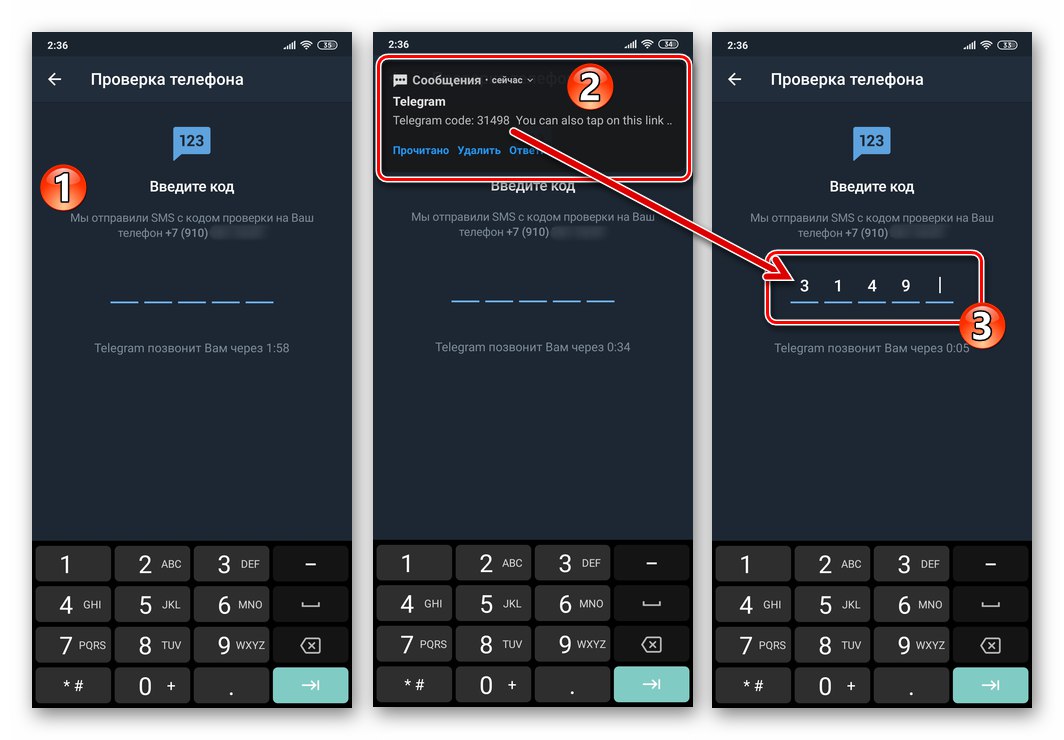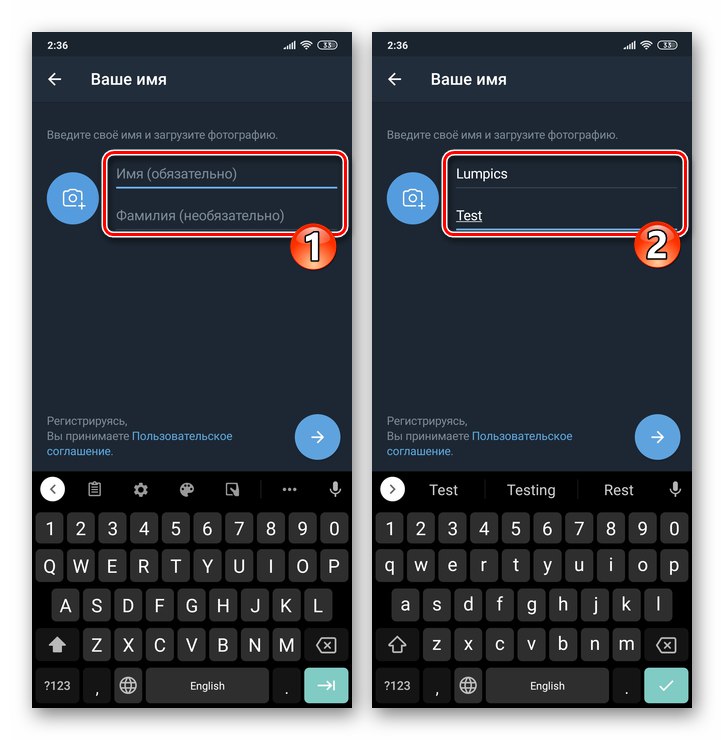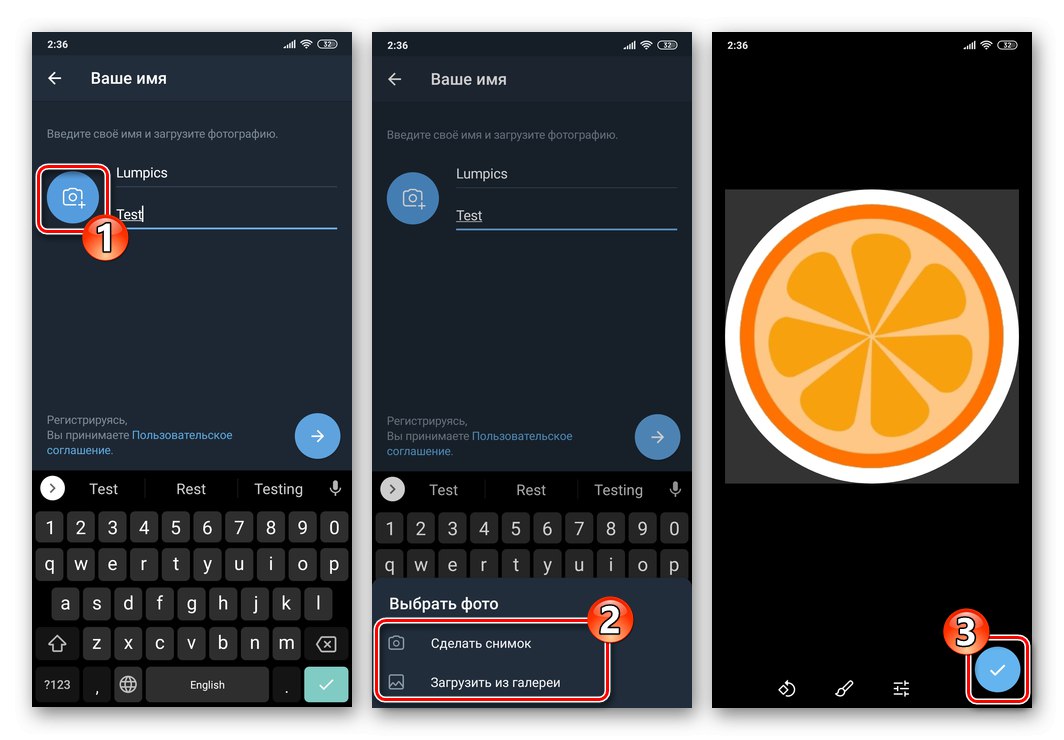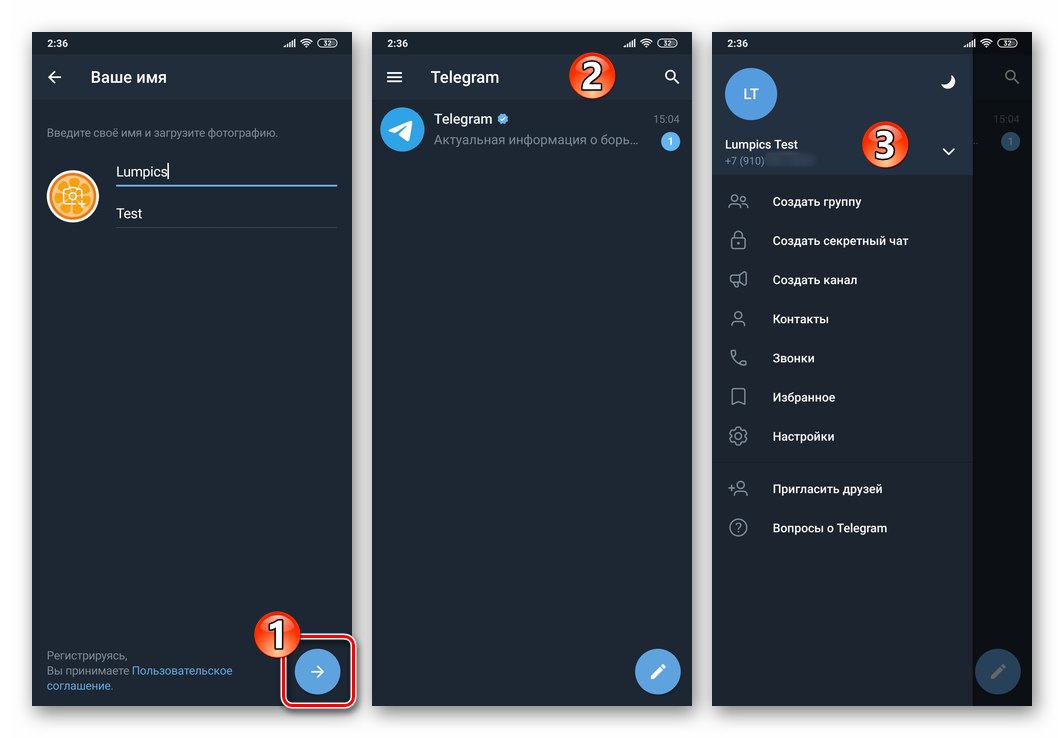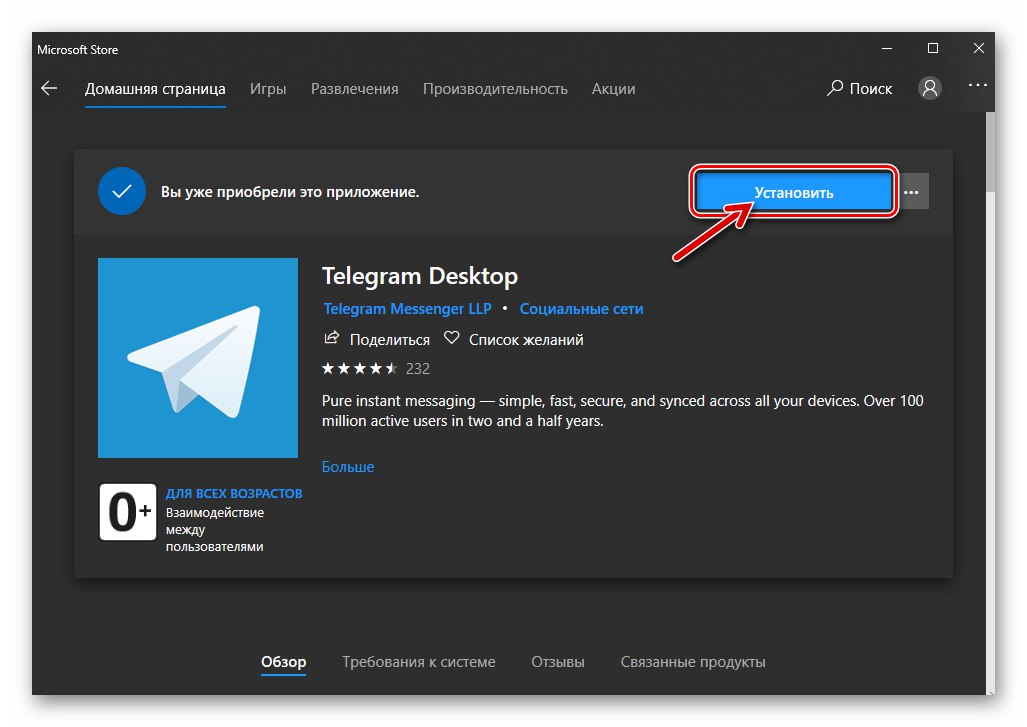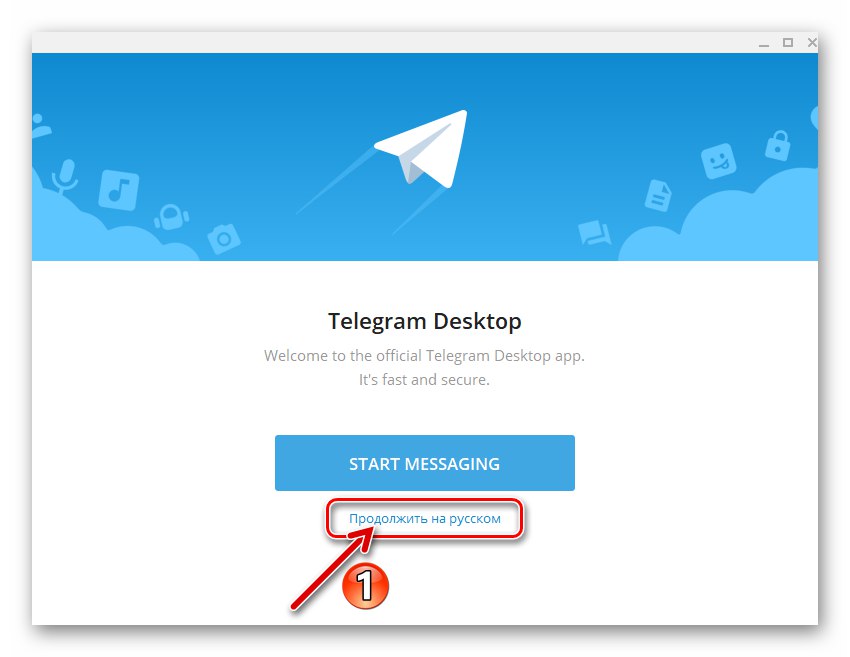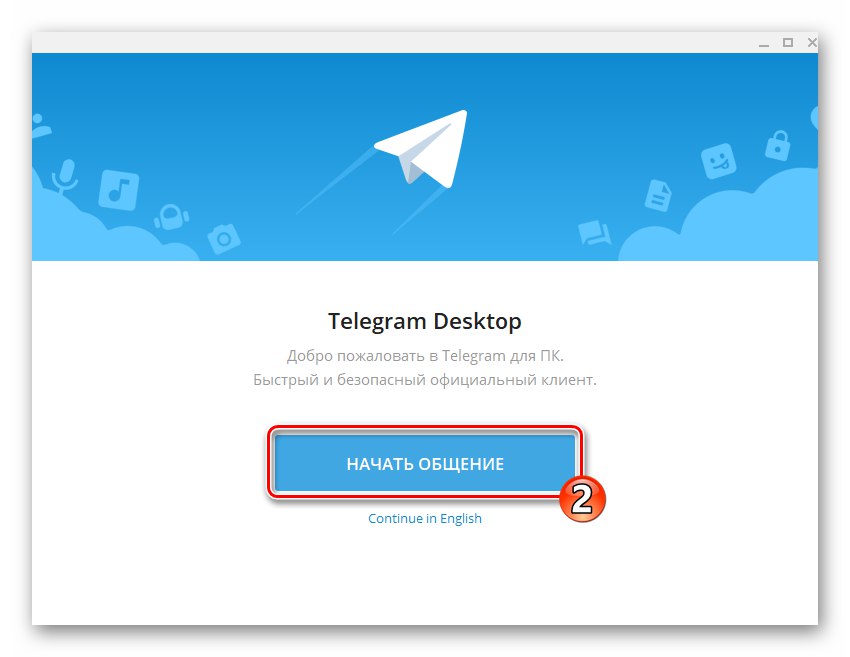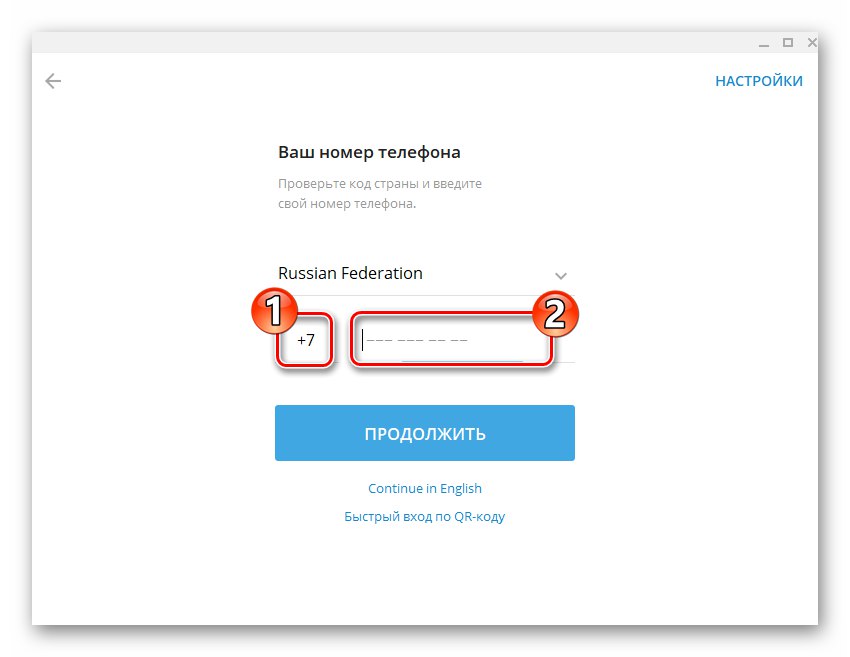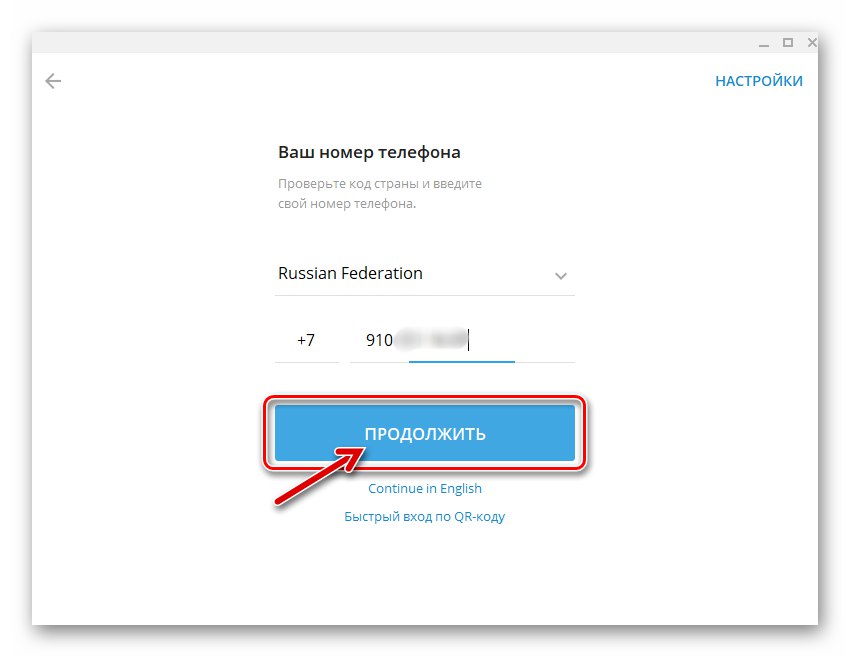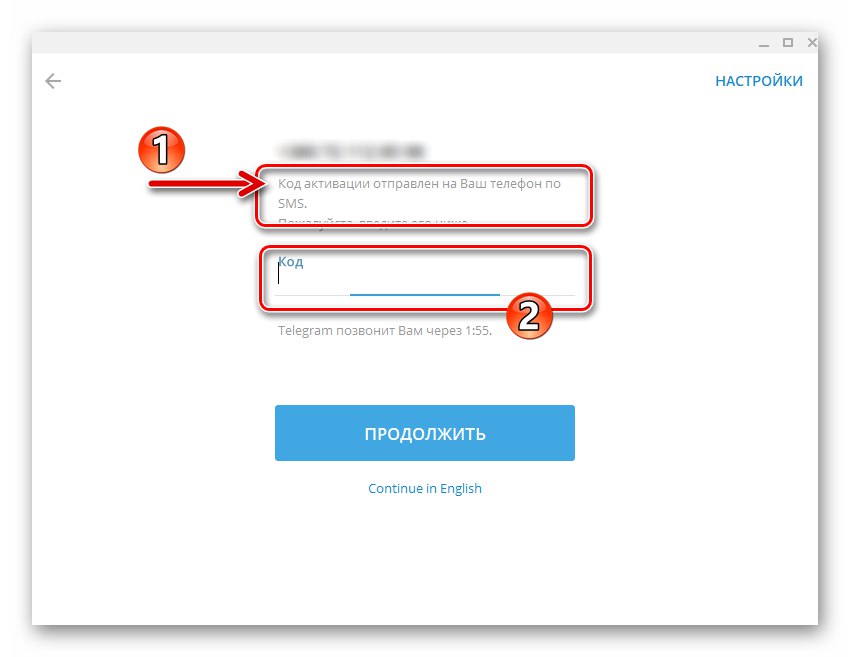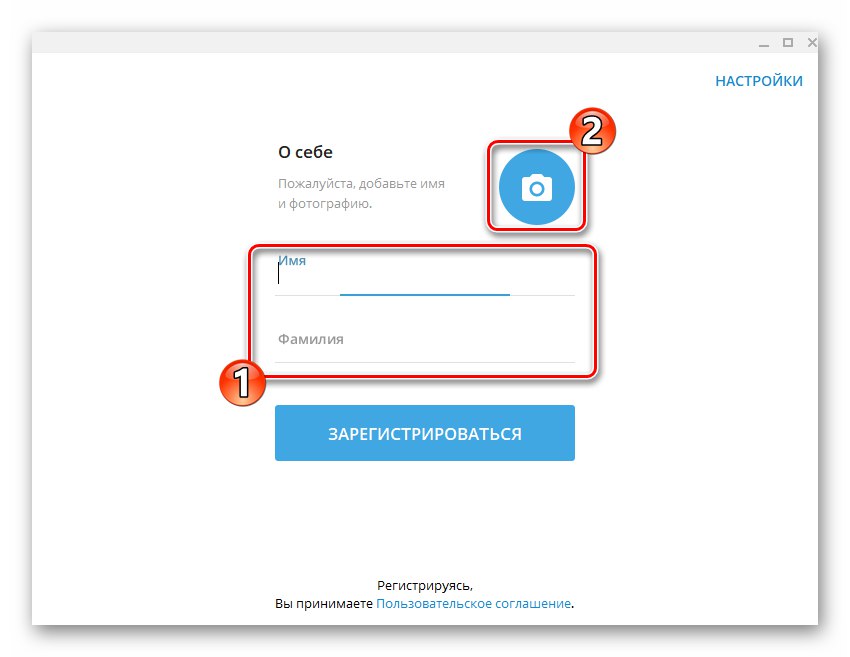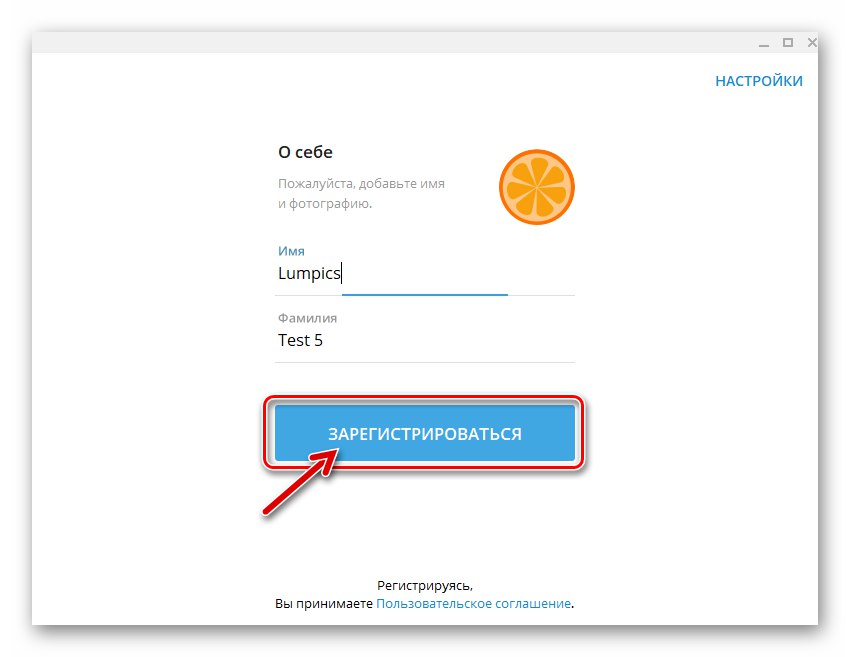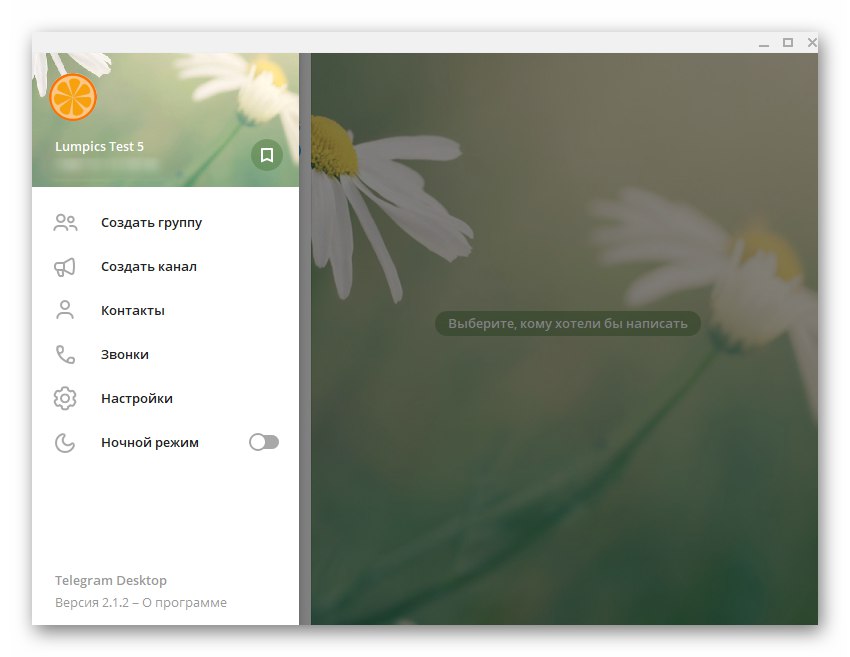1. metoda: pametni telefon
Sve što vam je potrebno za stvaranje Telegram računa je pametni telefon i u njega instalirana SIM kartica s brojem koji će vam kasnije služiti kao identifikator (prijava) u messengeru.
Primjer dalje pokazuje postupak registracije na Android uređaju, ali na iPhoneu se stvaranje računa u Telegramu provodi izvođenjem sličnih koraka!
- Ovisno o operativnom sustavu koji upravlja vašim pametnim telefonom, preuzmite ga i instalirajte na njega Telegram za Android ili messenger klijent za iPhone.
Pročitajte više: Instalirajte aplikaciju Telegram na Android / iPhone
![Telegram koji instalira glasnik na pametni telefon]()
- Pokrenite Telegram. Na prvom zaslonu koji se pojavi kliknite "Nastavi na ruskom".
![Telegram je prvo pokrenuo glasnik na pametnom telefonu, prebacujući jezik na ruski]()
- Sljedeći je korak pružanje sustavu mobilnog identifikatora koji je u njemu registriran. Provjerite odgovara li pozivnom broju države koji je odabrao glasnik vašem telefonskom broju, ako je potrebno, redefinirajte ga dodirom imena na vrhu zaslona, a zatim s popisa odaberite onaj koji vam treba.
![Telegramski odabir države koja je izdala broj registriran u glasniku]()
U polje na ekranu unesite znamenke za telefonski broj, a zatim dodirnite okrugli gumb strelicom usmjerenom udesno koja se nalazi iznad virtualne tipkovnice s desne strane.
![Telegram unošenjem telefonskog broja za registraciju računa u glasniku]()
- Očekujte SMS koji sadrži tajnu kombinaciju od 6 znamenki na vaš pametni telefon - ovo je kontrolni kôd telefonskog broja navedenog u gornjem koraku. Otvorite poruku i unesite kôd u polje na ekranu koje prikazuje messenger.
![Telegram primanje i unos kontrolnog koda telefonskog broja prilikom registracije u glasnik sa pametnog telefona]()
- Nakon što sustav automatski provjeri kôd, registracija u Telegramu zapravo se smatra dovršenom, samo morate ispuniti stvoreni profil. U odgovarajuće polje unesite svoje ime ili pseudonim za glasnik i (po želji) prezime,
![Telegram unoseći vaše ime i prezime prilikom registracije računa u messengeru]()
dodajte fotografiju ili bilo koju sliku koja će poslužiti kao avatar vašeg računa.
![Telegram učitavanje fotografije profila prilikom registracije u glasnik sa pametnog telefona]()
- Strelicom dodirnite okrugli gumb, nakon čega ćete odmah moći koristiti sve funkcije glasnika. Ovim je dovršeno stvaranje računa Telegram.
![Završeno je stvaranje telegramskog računa u glasniku sa pametnog telefona]()
Metoda 2: Računalo
Registracija računa u Telegramu s računala ili prijenosnog računala vrši se prema istom algoritmu kao na gore opisanim mobilnim uređajima. Odnosno, trebate koristiti desktop messenger pružite uslugu telefonskim brojem i potvrdite je digitalnim kodom poslanim putem SMS-a.
Dolje opisani koraci mogu se provesti bez instaliranja softvera - u web verziji Telegrama, čiji je rad opisan u članku dostupnom na sljedećoj poveznici.
Više detalja: Kako otvoriti Telegram messenger u pregledniku
- Instalirajte Telegram na svoje računalo / prijenosno računalo i pokrenite ga.
Više detalja: Kako instalirati Telegram messenger na računalo
![Telegram za Windows instaliranje aplikacije na računalo]()
- U prvom prozoru glasnika koji se otvori kliknite "Nastavi na ruskom",
![Telegram za Windows prvo pokretanje aplikacije nakon instalacije]()
i onda "POČNI KOMUNIKACIJU".
![Telegram za Windows kako započeti s programom]()
- Kliknite vezu "Prijava putem telefonskog broja".
![Prijelaz Telegrama za Windows na stvaranje računa u glasniku s računala]()
- Ako je potrebno, uredite pozivni broj države tako da postavite vrijednost one za koju se izdaje vaš telefonski broj, a zatim unesite sedam znamenki mobilnog identifikatora u odgovarajuće polje prozora Telegrama.
![Telegram za Windows unošenjem telefonskog broja s pozivnim brojem države prilikom registracije u glasnik]()
Klik "PROCEDIRANO".
![Telegram za Windows prebacuje se na provjeru telefonskog broja prilikom registracije u messenger s računala]()
- Očekujte da ćete na telefon primiti poruku s kodom za potvrdu broja. Otvorite SMS i unesite šestoznamenkasti kôd koji se u njemu nalazi u polje prozora za razmjenu poruka.
![Telegram za Windows koji prima i unosi kontrolni kod telefonskog broja tijekom registracije]()
- Dalje, ispunite profil koji se izrađuje - unesite svoj "Ime" i (nije obavezno) "Prezime", u aplikaciju prenesite fotografiju ili sliku za svoj avatar.
![Telegram za Windows ispunjavajući profil u glasniku tijekom registracije]()
Pritisnite gumb "REGISTAR".
![Telegram za Windows dovršetak registracije računa u glasniku]()
- Ovim je dovršeno stvaranje računa Telegrama s računala, glasnik je spreman za izvršavanje svojih funkcija.
![Telegram za Windows registracija računa u glasniku je dovršena]()